耳机接显示器没声音怎么办?解决方法一次搞定!
更新时间:2023-07-03 14:45:12作者:yang
耳机接显示器没声音,最近我使用电脑时遇到了一个问题,那就是将耳机接入显示器后,却无法听到声音,这让我感到十分困惑。我在检查过显示器和耳机的连接以及音量设置后,仍然无法解决这个问题。这时我开始寻找其他人是否也遇到了类似的困扰,并开始进行一些尝试来解决这个问题。
具体方法如下:
1、打开“控制面板”,点击“硬件和声音”。
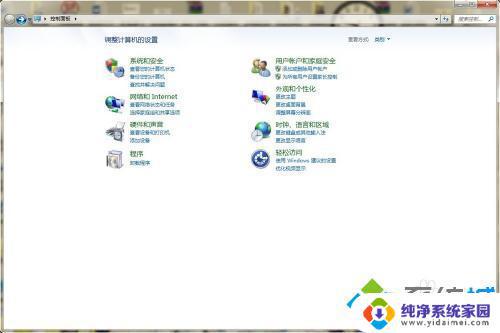
2、找到Realtek高清晰音频管理器,点击进入。
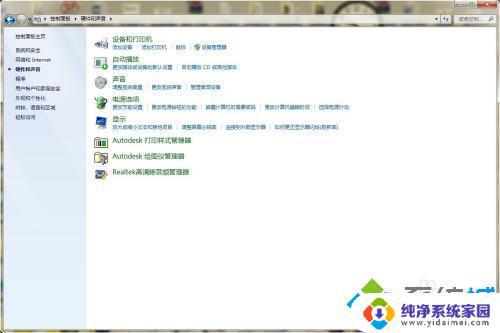
3、在Realtek高清晰音频管理器设置面板中可以看到右上角有一个文件夹样的按钮,点击进入。
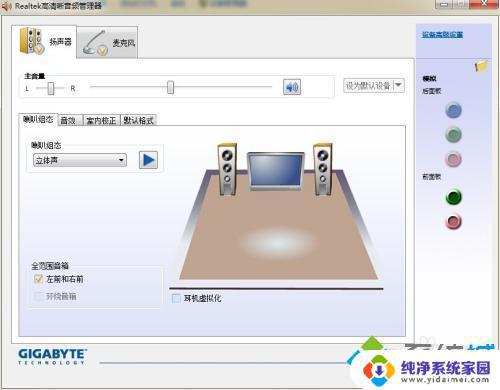
4、弹出对话窗口,将两个选项都打上勾。重启电脑,就可以从耳机里听到声音了。
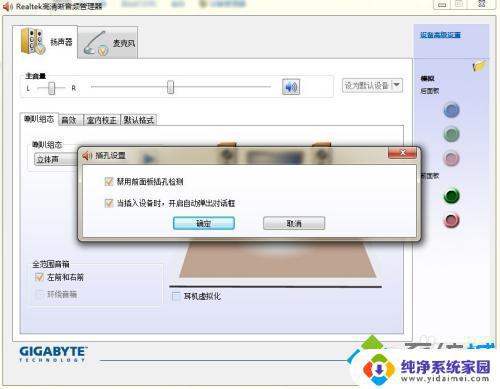
5、还有其他的可能,比如:音频线接线有问题、显卡的驱动安装(包括显卡的音频驱动)。我们只需要检查一下音频线接线和检查电脑驱动就可以了。
以上就是耳机接显示器没声音的全部内容,还有不清楚的用户可以参考以上步骤进行操作,希望这些步骤能对您有所帮助。
耳机接显示器没声音怎么办?解决方法一次搞定!相关教程
- typec转换器插耳机没声音 typeC接口插耳机没有声音怎么解决
- 笔记本插上hdmi没有声音 HDMI外接显示器没有声音解决方法
- 电脑耳机扬声器都没声音怎么办?解决方法大揭秘!
- 电视机连接电脑主机怎么没有声音 电脑主机连接电视机显示器没有声音解决方法
- 一只耳机没声音怎么办 耳机一只有声音一只没声音怎么解决
- 电视当电脑显示器没有声音怎么解决 电脑主机连接电视机显示器没有声音是什么原因
- 耳机连接没有声音 耳机插入没有声音怎么解决
- 笔记本电脑连接外接显示器没有声音 笔记本电脑接上显示器后没有声音怎么解决
- 笔记本hdmi连接显示器没声音 HDMI连接显示器没有声音怎么解决
- 电脑接耳机麦克风怎么没声音 电脑耳机有声音但麦克风没有声音解决方法
- 笔记本开机按f1才能开机 电脑每次启动都要按F1怎么解决
- 电脑打印机怎么设置默认打印机 怎么在电脑上设置默认打印机
- windows取消pin登录 如何关闭Windows 10开机PIN码
- 刚刚删除的应用怎么恢复 安卓手机卸载应用后怎么恢复
- word用户名怎么改 Word用户名怎么改
- 电脑宽带错误651是怎么回事 宽带连接出现651错误怎么办